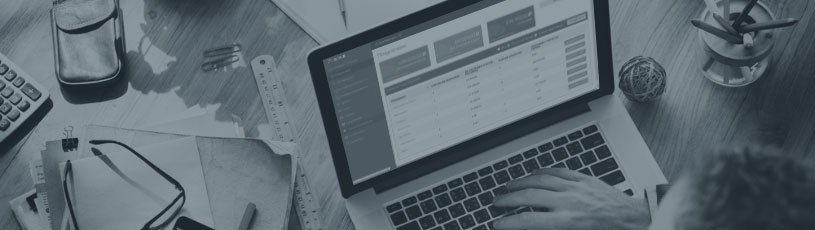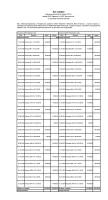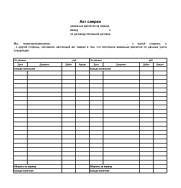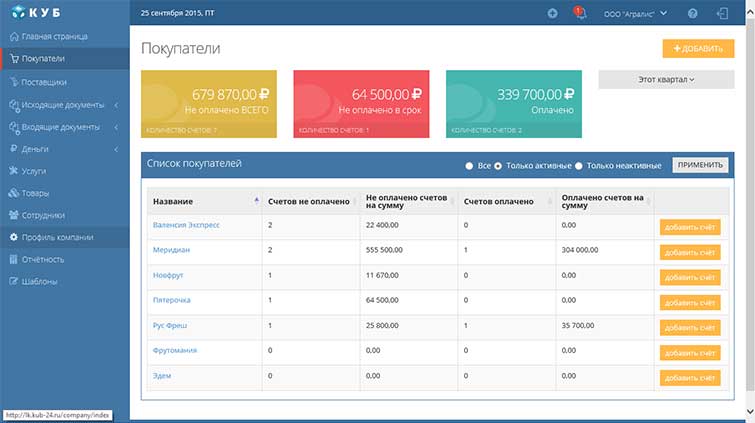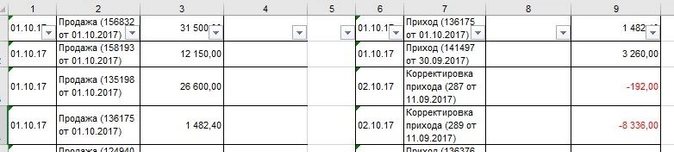Акт сверки взаиморасчетов – документ, демонстрирующий состояние расчетов между двумя контрагентами за конкретный временной период и на конкретную дату. Относится к необязательным с точки зрения российского законодательства документам.
Инициатором выставления может быть как продавец, так и покупатель товаров или услуг. Документ составляется бухгалтерией или ответственным за это сотрудником другого отдела. Данные для расчетов берутся из первичной документации.
Зачем нужен акт сверки расчетов?
- Необходим предприятиям для сверки по договорам, контрактам или счетам-фактурам. Составляется с целью подтверждения наличия или отсутствия задолженности (дебиторской или кредиторской) по данным бухучета.
- Согласно законодательству РФ акт сверки может служить основанием для прерывания срока исковой давности (3 года). Это значит, если должник в течение 3-х лет с момента возникновения долга подпишет акт сверки, отсчет срока исковой давности начнется заново.
- Акт сверки может использоваться в качестве доказательства в суде в случаях взыскания задолженности с должника. Главное, чтобы в договоре с контрагентом-должником четко указывались сроки погашения.
Кто и как подписывает акт сверки взаимных расчетов?
Составляется в 2-х экземплярах. Его достоверность визируется подписью главбуха и руководителя либо уполномоченного им лица. ИП подписывает документ лично либо оформляет нотариально заверенную доверенность на уполномоченное лицо. Законодательно четкого порядка подписания нет, но именно изложенные в данной статье варианты принято использовать в деловой практике.
Изначально оба экземпляра направляются на подпись второй стороне. Впоследствии, после подписания, у каждого из контрагентов остается по экземпляру.
Чтобы подписание не слишком затягивалось, на акте прописывают сроки, в которые его необходимо вернуть назад. Либо параллельно высылают сопроводительное письмо, в котором фиксируют срок, в течение которого следует вернуть подписанный документ или сообщить о расхождениях в сверке.
Если у сторон нет разногласий, акт может быть подписан исключительно бухгалтерами предприятий. Но следует помнить, что такой документ суд рассматривать не будет.
Если у контрагентов есть разногласия, составляется акт сверки с разногласиями.
Что следует указывать при заполнении актов сверки взаиморасчетов?
- Наименование документа.
- Временной период, за который проводится сверка (например, отчетный – год или квартал).
- Договор, на основании которого создается документ.
- Официальное название каждой из сторон (такие реквизиты как КПП, ОГРН, ИНН и им подобные можно не указывать).
- Место составления документа (указывать необязательно, но исходя из правил ведения документооборота, желательно).
- Сведения по перечислениям каждой из сторон (в форме таблицы) в денежном выражении.
- Ссылки на первичные документы, подтверждающие совершенные операции.
- Размер задолженности каждой стороны. Если задолженности нет, это тоже стоит отметить.
- Подписи бухгалтеров и руководителей каждой стороны или иных уполномоченных лиц (непременно указываются должности подписывающих), печати.
!! Заверять акт печатью необязательно. Однако, в случае судебных разбирательств, акт без печати может не приниматься во внимание, как не имеющий юридической силы.
Требования к форме документа
Единой установленной формы данный документ не имеет. Предприятия могут использовать наиболее удобную для них форму акта сверки расчетов. В компьютерном варианте акт может быть сформирован в форматах Word (Ворд), Excel (Эксель) или PDF.
Благодаря специальным программам заполнить акт сверки можно онлайн.
Скачать образец заполнения акта сверки взаиморасчетов 2020
Чтобы составить документ быстро и без ошибок, воспользуйтесь готовым примером. Тут можно скачать образец акта сверки взаиморасчетов Excel или в другом формате.
Скачать бесплатно пустой бланк акта сверки взаиморасчетов 2020
Предлагаем пустой шаблон акта сверки для заполнения. В нем есть все необходимые графы и данные.
Ответы на вопросы
-1-
Вопрос. Может ли акт сверки подписываться исключительно руководителем?
Ответ. Да, это разрешено. Такой акт имеет юридическую силу в суде.
-2-
Вопрос. Имеет ли юридическую силу акт сверки расчетов, подписанный только одной из сторон?
Ответ. Нет, такой документ не имеет юридической силы и не может служить доказательством наличия задолженности в суде.
-3-
Вопрос. Можно ли передать акт сверки второй стороне в электронном виде, не распечатывая?
Ответ. Нет, документ передается в распечатанном виде из рук в руки либо отправляет почтой.
-4-
Вопрос. Какой валюте следует составлять акт сверки расчетов?
Ответ. Документ составляется в той валюте, в которой проводятся расчеты с контрагентом. Если это иностранный контрагент, с которым вы рассчитываетесь в долларах, то и валютой документа должны быть доллары. При этом, если договор предусматривает снижение стоимости при значительном скачке курса, то рядом с суммой стоит указывать актуальный на момент совершения операции курс.
-5-
Вопрос. Возможно ли заполнение акта сверки при факторинге, когда товар поставляется одной стороне, а платит за него другая? Ответ. Возможно проведение сверки между тремя сторонами при условии заключения трехстороннего договора.
-6-
Вопрос. Имеет ли смысл составление акта сверки в случае истечения срока исковой давности?
Ответ. Конечно, ведь подписание акта сверки означает, что должник признает задолженность. А значит, срок исковой давности начинают считать заново.
Законодательство
- Письмо Минфина России от 18.02.2005 № 07-05-04/2. Данный документ не предусматривает единой формы акта сверки взаиморасчетов.
- Письмо ФНС России от 06.12.2010 № ШС-37-3/16955. В письме сказано, что акт сверки не относится к первичным документам.
- ФЗ от 08. 03.2015 г. № 42-ФЗ «О внесении изменений в часть первую Гражданского кодекса РФ». В коррективах к ГК РФ говорится, что если должник письменно признает долг после завершения срока исковой давности, течение исковой давности начинается заново.
БЫСТРО И КАЧЕСТВЕННО
Отправка счетов на e-mail ваших клиентов.Статус счета всегда подскажет вам оплачен он или просрочен.
Небольшой вступительный текст о счете на оплату. Выставление счетов с логотипом, печатью и подписью.
Отправка счетов на e-mail ваших клиентов. Статус счета всегда подскажет вам оплачен он или
просрочен.
- Удобное выставление счетов онлайн
- Моментальная отправка счетов на e-mail вашему покупателю
- Контроль задолженности по каждому покупателю

Хватит тратить время на заполнение шаблонов и бланков
Сервис КУБ помогает выставлять счета за 20 секунд и готовить другие документы без единой ошибки, за счет полной автоматизации заполнения шаблонов.
КУБ – новый стандарт выставления и отправки счетов покупателям.
узнайте больше про куб сейчас
Автоматизация
выставления счета
Автозаполнение реквизитов покупателя по ИНН
Автопроверка правильности реквизитов банка по БИКу
Правильно настроенные формулы, в том числе по
расчету НДС и Итого счета
Автоматическое формирование суммы прописью по
итоговым цифрам суммы счета
Выгоды
Подготовка счета за 20 секунд
Отсутствие ошибок в счетах
Меньше времени на выставление счетов, и больше на
бизнес
Увеличение скорости оплаты счетов
Автоматизация
отправки счета
Автоматическое прикрепление вашего логотипа в счет
Автоматическое прикрепление скана вашей подписи в
счет
Автоматическое прикрепление в счет скана печати
вашей компании
Отправка счета на e-mail покупателя
Выгоды
Отправка счета в 2 клика
Красивые и профессиональные счета
Можно выставлять счета с компьютера, планшета,
смартфона
Не нужно распечатывать счет, ставить подпись,
печать и сканировать перед отправкой
почему куб удобнее
Удобное выставление счетов онлайн
Моментальная отправка счетов на e-mail вашему покупателю
Контроль задолженности по каждому покупателю
Управленческая отчетность
Упорядоченное хранение всех ваших документов
Скидка 20% на бухгалтерское обслуживание от вашего бухгалтера
Передумали заморачиваться со скачкой шаблонов документов онлайн?
С сервисом КУБ вы можете сэкономить 29 минут на выставление документов без единой ошибки, и это далеко не всё. Получите КУБ — онлайн сервис по автоматизации выставления счетов и других документов.
Нужна помощь по заполнению документов или консультация?
Получите помощь экспертов бухгалтеров по подготовке документов
НАПИШИТЕ ЭКСПЕРТУ
Загрузка…

Прогресс и автоматизация бухгалтерии — это, разумеется, прекрасно. Но если ваш «Акт сверки» — длиной с «Войну и мир», и понять его сложнее, чем французские вставки без перевода, на помощь может прийти старый добрый Excel. Случаями из практики делится Надежда Игнатьева, и.о. заместителя руководителя отдела бухгалтерского учета нашей компании.
Несколько лет назад нам нужно было выровнять взаиморасчеты с поставщиком за три года. 52 548 строк — это были продажи и премии, курсовые разницы и возвраты, взаимозачеты… Сверяли месяц, но итог не шел. У сотрудника уже замылился глаз, тогда эту стопку бумаги передали мне, сказали — осталась неделя. Мне стало скверно, потому что поняла: я неделю его только листать буду, не то, что сверять.
Но когда кажется, что выхода нет, приходит вдохновение и свежие мысли. Я запросила акт сверки поквартально в формате Excel и вывела за те же периоды и в том же формате наш. Скопировала данные в один файл и приступила к сортировке и сверке.
Как подготовиться к сверке
Для сверки нам нужно получить две колонки — дебет и кредит. Для этого форматируем акт следующим образом: копируем данные из акта сверки — нам нужны только колонки: дата, документ, дебет, кредит — шапка и сальдо не требуются, вставляем их на другой лист книги, далее снимаем объединение ячеек — жмем правой кнопкой по выделенному фрагменту (весь наш акт) и выбираем «Формат ячеек», во вкладке «Выравнивание» убираем все из пункта «Объединение ячеек».

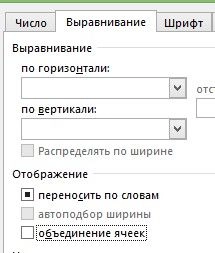
Удаляем пустые столбцы, если строки получились слишком широкими, их высоту можно изменить через «Автоподбор высоты строки».
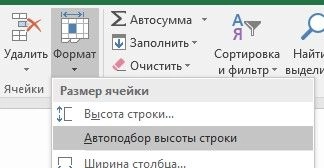
Получаем следующее:
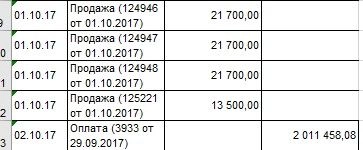
Далее нам требуется установить фильтр надо всеми столбцами. Для этого выделяем нужные нам столбцы, во вкладке «Главная» в правом углу экрана кликаем «Сортировка и фильтр», выпадает список функций, выбираем «Фильтр».
После этого ставим фильтр надо всеми столбцами.
Сортировка данных в акте
Древние римляне говорили: «Разделяй и властвуй» — в нашем случае тоже можно применить этот метод. Если в вашем акте не только продажи, но и другие операции, то сделайте в фильтре текстовый отбор и разложите их на отдельные листы книги Excel. Допустим, мы хотим сверить только «Поступления товаров и услуг», корректировки сверим потом. Через настраиваемый фильтр отбираем ПТУ и копируем на отдельный лист.
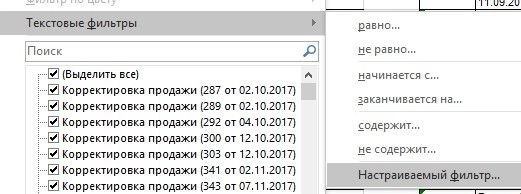
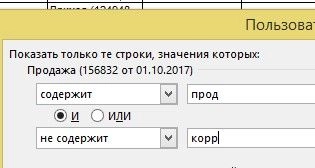
После этого делаем отбор в столбцах с нашими данными, только в поле содержит вбиваем «прих».
Далее выделяем столбец с суммами и делаем сортировку по возрастанию.
Дальнейший отбор и сверка
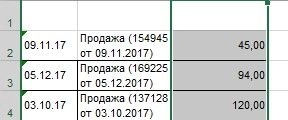
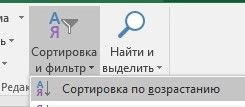
Появляется окошко, в нем жмем «Сортировка»
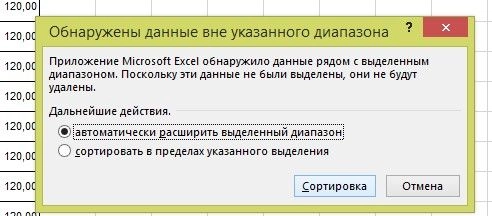
Суммы выстроятся в порядке возрастания. Тоже самое делаем для данных нашей организации. В следующий столбец забиваем формулу: в пустой ячейке ставим знак равно (=), следом выбираем ячейку с суммой из первого столбца, далее ставим знак минус (-) и выбираем ячейку с суммой из второго столбца, щелкаем клавишей «Enter». Чтобы протянуть формулу для всех ячеек столбца, наводим курсор на правый нижний угол ячейки с уже рассчитанной разницей (неважно, равна она 0 или нет), у нас появляется черный крестик. Нажав и не отпуская левую кнопку мыши, протягиваем формулу на все последующие ячейки в столбце. Так формируется столбец расчета, в котором мы видим, по каким строкам идет разница в суммах.

Далее ставим фильтр на столбец расчета и отбираем ячейки в которых есть расхождения.
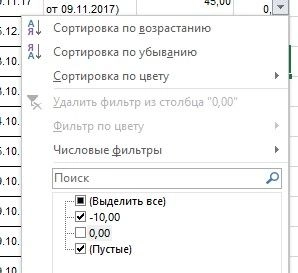
Для удобства можно выделить их другим цветом, записать на листке номер ячейки и снять отбор.

Далее мы идем к строке, в которой пошел «минус» и смотрим, в чем причина разногласий. Сравнивая номера и даты документов, мы поймем, внесено ли у нас на неверную сумму или же просто нет документа.
На первый взгляд может показаться, что нужно сделать слишком много отборов и сортировок. Но в условиях многостраничных актов сверки, мы, потратив на это 15 минут, сэкономим несколько дней и освободимся от нудной кропотливой работы.
В выпуске «Прогрессивного бухгалтера» № 3, апрель 2019 г., мы рассмотрели возможности отчета «Акт сверки» в «1С». Но бывают случаи, при которых акт длиной с «Войну и мир» и непрост в понимании. В этом случае на помощь придет Excel.
- Почему Excel
- Как подготовиться к сверке
- Сортировка данных в акте
- Дальнейший отбор и сверка
Перевод бухгалтерского учета в специализированные программы можно сравнить с переходом из каменного века к веку железному. В современных условиях было бы невозможно вести учет обложившись кипой бумаг или же делая расчеты в различных файлах. Но есть вещи, которые не теряют свою полезность, несмотря на прогресс. Вот и в некоторых вопросах старый добрый Excel не потерял своей полезности в плане сверки данных больших актов, хотя во многих других случаях функциональность «1С» все больше оставляет его «без работы».
Несколько лет назад нам нужно было выровнять взаиморасчеты с поставщиком за три года. 52 548 строк – это были продажи и премии, курсовые разницы и возвраты, взаимозачеты… Сверяли месяц, но итог не шел. У сотрудника уже замылился глаз, тогда эту стопку бумаги передали мне, сказали – осталась неделя. Мне стало скверно, потому что поняла: я неделю его только листать буду, не то что сверять.
Но когда кажется, что выхода нет, к нам приходит вдохновение и свежие мысли. Я запросила акт сверки поквартально в формате Excel и вывела за те же периоды и в том же формате наш. Скопировала данные в один файл и приступила к сортировке и сверке.
Как подготовиться к сверке
Для сверки нам нужно получить 2 колонки – дебет и кредит. Для этого форматируем акт следующим образом: копируем данные из акта сверки – нам нужны только колонки: дата, документ, дебет, кредит – шапка и сальдо не требуются, вставляем их на другой лист книги, далее снимаем объединение ячеек – жмем правой кнопкой по выделенному фрагменту (весь наш акт) и выбираем «Формат ячеек», во вкладке «Выравнивание» убираем все из пункта «Объединение ячеек».


Удаляем пустые столбцы, если строки получились слишком широкими, их высоту можно изменить через «Автоподбор высоты строки».

Получаем следующее:

Далее нам требуется установить фильтр надо всеми столбцами. Для этого выделяем нужные нам столбцы, во вкладке «Главная» в правом углу экрана кликаем «Сортировка и фильтр», выпадает список функций, выбираем «Фильтр».
После этого ставим фильтр надо всеми столбцами.

Нужна помощь в видении учета?
Заполните форму с интересующим вопросом или возникшей проблемой, чтобы получить консультацию.
Заполнить
Сортировка данных в акте
Древние римляне говорили: «Разделяй и властвуй» – в нашем случае тоже можно применить этот метод. Если в вашем акте не только продажи, но и другие операции, то сделайте в фильтре текстовый отбор и разложите их на отдельные листы книги Excel. Допустим, мы хотим сверить только «Поступления товаров и услуг», корректировки сверим потом. Через настраиваемый фильтр отбираем ПТУ и копируем на отдельный лист.


После этого делаем отбор в столбцах с нашими данными, только в поле содержит вбиваем «прих».
Далее выделяем столбец с суммами и делаем сортировку по возрастанию.
Дальнейший отбор и сверка


Появляется окошко, в нем жмем «Сортировка».

Суммы выстроятся в порядке возрастания. Тоже самое делаем для данных нашей организации. В следующий столбец забиваем формулу: в пустой ячейке ставим знак равно (=), следом выбираем ячейку с суммой из первого столбца, далее ставим знак минус (-) и выбираем ячейку с суммой из второго столбца, щелкаем клавишей «Enter». Чтобы протянуть формулу для всех ячеек столбца, наводим курсор на правый нижний угол ячейки с уже рассчитанной разницей (неважно, равна она 0 или нет), у нас появляется черный крестик, мы, нажав и не отпуская левую кнопку мыши, протягиваем формулу на все последующие ячейки в столбце. Так у нас появился столбец расчета, в котором мы видим, по каким строкам у нас идет разница в суммах.

Далее ставим фильтр на столбец расчета и отбираем ячейки в которых есть расхождения.

Для удобства можно выделить их другим цветом, записать на листке номер ячейки и снять отбор.

Далее мы идем к строке, в которой пошел «минус» и смотрим, в чем причина разногласий. Сравнивая номера и даты документов, мы поймем, внесено ли у нас на неверную сумму или же просто нет документа.
На первый взгляд может показаться, что нужно сделать слишком много отборов и сортировок. Но в условиях многостраничных актов сверки, мы, потратив на это 15 минут, сэкономим несколько дней и освободимся от нудной кропотливой работы.
AlisaAstra,
а у Вас есть с чем работать? я правильно понимаю, что учет Вы ведете в 1С и планируете выгрузить в Excel из 1С?
Акт сверки в Excel от поставщика Вам предоставили или реестр счетов-фактур, выставленных в адрес Вашей фирмы,чтобы можно было быстрее свериться.
Или акт сверки на бумажном носителе?
В 1С есть универсальный отчет
Отчеты-прочие-универсальный отчет.
Можно поиграться с настройками, например, выбрать регистр накопления и получить данные по контрагенту.
Мне на днях понадобилось выяснить в каких поступлениях НДС включился в стоимость (галка стояла в ценах) и благодаря универсальному отчету я это сделала очень быстро.
Отличная вещь с большим количеством возможных отчетов.
Но это только данные Вашей программы, чтобы свериться с поставщиком нужны данные от него в таблице.
Они у Вас есть? Напишите ответы на мои вопросы
Чтобы сравнивать данные между двумя таблицами существуют различные настройки и надстроки Excel с макросами, можете поискать в инете,но с этим я Вам не помогу -не знаю макросы.
Посмотрите в интернете про расширенный фильтр Excel, функцию ВПР.
В своей работе для сравнения данных я использую другой инструмент Excel -Сводные таблицы.
За ВПР никак не возьмусь -нет необходимости😓а сводные таблицы пришлось освоить, когда работала в выездных и мне нужно было проанализировать 20 расчетных счетов с количеством операций от 2000 строк в каждом. И мне, точно также как и Вам, очень необходимо было автоматизировать этот анализ.
В итоге научила два отдела ВНП.
Предлагаю Вам такой вариант выхода из положения.
Порядок действий:
1. Смотрите в каком порядке располагаются данные в таблице поставщика и в таком же (для удобства) в 1С настраивайте свою таблицу (через правую кнопку мыши -настройки или др.способ).Тоже самое можно сделать в Excel, кому как удобнее.
2.Выгружаете реестр всех поступления по поставщику в Excel, сохраняете( старайтесь чаще сохранять данные).
3. В таблицу добавляете столбец «контрагенты» и пишите в строках его «наша фирма» (протягиваете на всю длину столбика).
4. Копируете таблицу поставщика и вставляете под свою последнюю левую ячейку своей таблицы, так чтобы шапка Вашей таблицы
подходила под данные поставщика.
5. В столбец «контрагенты» напротив каждой суммы поставщика нужно написать «поставщик» (протягиваете мышкой или др.способом).
6. Удаляете шапку данных поставщика (если Вы скопировали вместе с ней)
7. Теперь нужно таблицу «подготовить» для сводной таблицы.
В ней не должно быть скрытых строк и столбцов, объединенных строк и быть шапка (у меня обычно это одна строка с наименование столбцов таблицы).
Если таблицы откуда-то выгружается она автоматом обычно имеет объединенные строки, хотя бы в шапке. Шапка нам не помешает, но чтобы точно удостовериться сделаем следующее.
Выделяем всю таблицу мышкой (или ctrl +A (англ), на выделении щелкаем правой кнопкой мышки и в контекстном меню заходим:
Формат ячеек-Выравнивание и там где Отображение ставим галку на «Объединение ячеек» и тут же убираем её.
Это прием уберет все объединения в таблице.
Шапку сделаем одной строкой, даже если она разделена на 2 и больше, чтобы сводная таблица была наглядна шапку нужно поправить.
Вот. Теперь готово.
8. Выделяете всю таблицу, обязательно захватываете шапку, итоговые данные внизу таблицы Вам не нужны, только данные по поступлениям.
Щелкаете на панели Excel вкладку вставка -Сводная таблица, далее соглашаетесь с размещением на новом листе книги.
Примерно, что должно быть я скриншоты Вам приложила.
Главное понять принцип.
Далее в Список полей сводной таблицы делаете настройку полей под себя (перетаскиваете мышкой).
Эти поля это шапка Вашей таблицы.
Играясь с этими полями можно получить массу различных вариантов нужных отчетов.
Рекомендую:
№ документа поступления, дату документа вывести в Названия строк
Сумма -Значения (знак суммы)
Помните столбец «контрагенты» ? его в Названия столбцов
Посмотрите результат, если будут запись под каждым поступлением «Итог по…» это называется промежуточные итоги,
они нам не особо нужны — выделяем один, правой кнопкой мышки «Убрать промежуточный итог».
Если Вы знаете фильтры в Excel, то сможете их сделать и в сводной таблице и по датам и за период.
Фильтр в Сводных таблицах -классная вещь.
Попробуйте. Не получится, обращайтесь.Только тогда уже мне надо кусочек Вашей таблицы и поставщика, чтобы показать наглядно.
Это расписывать много времени надо, делается очень быстро, за что пламенно люблю Excel и Сводные таблицы в частности.
Главное правильно подготовленная основа.
Успехов, напишите потом, пожалуйста, помогли Вам мои рекомендации и мои скриншоты.
Меню
На этом сайте Вы можете легко заполнить онлайн бланк Акта сверки взаимных расчётов и распечатать его.
- Скачать бланк Акт сверки взаиморасчётов в формате Excel
- Скачать Акт сверки образец
Акт сверки взаиморасчётов
Ниже Вы можете бесплатно заполнить Акт сверки взаиморасчётов и распечатать его, при этом программа сама рассчитает обороты, сальдо, задолженности и заполнит все графы бланка.
Зарегистрируйтесь и получите возможность сохранять формы (для их автозаполнения) созданных Вами бланков актов сверки взаиморасчётов.
После регистрации и сохранения бланка, на этом месте появится список сохраненных Вами форм.
| Акт сверки: | № от |
| Дополнение к заголовку: (не обязательно) |
|
Организация или ИП:
|
|
| Название: | |
| ИНН: | |
| КПП: | |
| Должность представителя: | |
| ФИО представителя: |
|
Контрагент:
|
|
| Название контрагента: | |
| ИНН: | |
| КПП: | |
| Должность представителя: | |
| ФИО представителя: |
Интернет ресурс «Service-Online.su» разработан для свободного и бесплатного использования. На этом сайте никогда не будет вирусов или других вредоносных программ. Наша задача упростить вашу работу и постараться помочь Вам по мере своих сил.
Данный сайт является бесплатным сервисом предназначенным облегчить Вашу работу. На сайте представлено большое количество бланков которые удобно заполнять и распечатывать онлайн, сервисов по работе с текстами и многое другое.
Материалы сайта носят справочный характер, предназначены только для ознакомления и не являются точным официальным источником. При заполнении реквизитов необходимо убедиться в их достоверности сверив с официальными источниками.
© Service-Online.SU 2013-2023
По всем вопросам обращайтесь на почту:
Политика в отношении обработки персональных данных
Согласие субъекта на обработку персональных данных
Согласие на получение информационной и рекламной рассылки
⇧